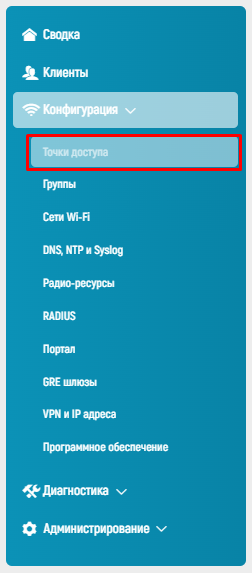
В разделе "Точки доступа" представлена информация о точках доступа, которые обслуживаются контроллером. Данный раздел веб-интерфейса позволяет:
Для перехода в раздел нажмите на вкладку бокового меню "Конфигурация" и в открывшемся выпадающем списке выберите раздел "Точки доступа".
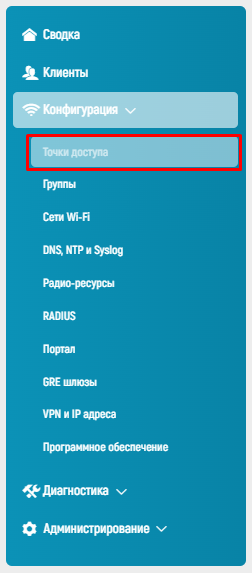
Просмотр списка точек доступа осуществляется при помощи скроллера с возможностью использования механизма фильтрации.
На странице раздела "Точки доступа" представлены:
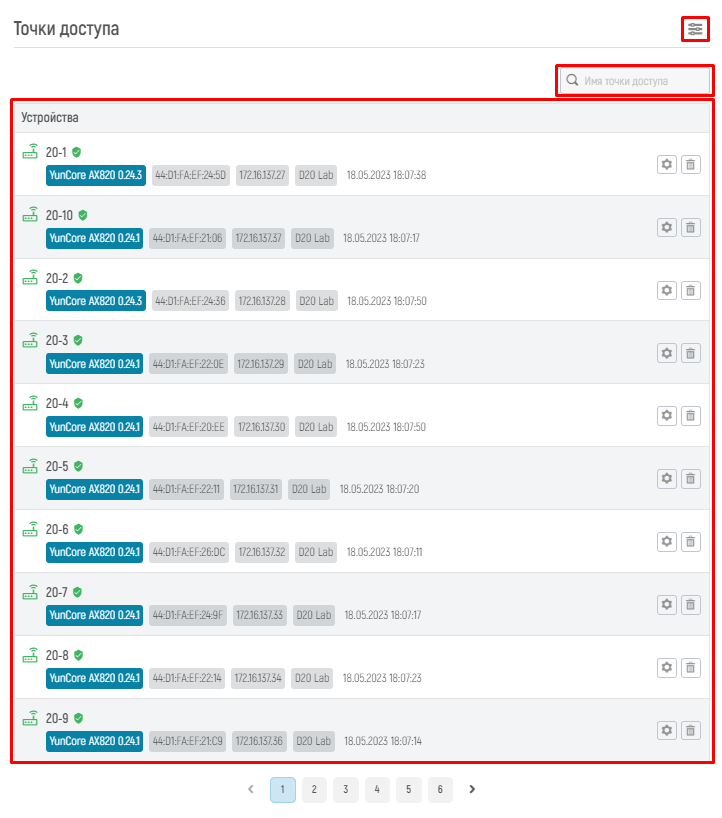
Перечень точек доступа представлен на странице в табличной форме в виде скроллера.
Основные элементы скроллера:
* Внизу расположены кнопки с номером страниц для перехода на нужную страницу и кнопки регулировки "" и "" для перехода между страницами.
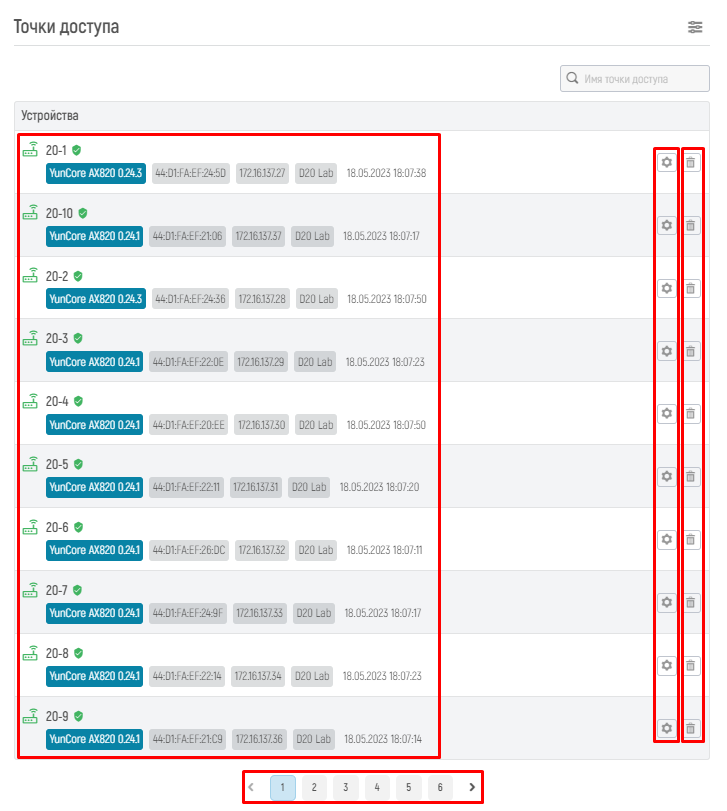
В таблице отображаются все точки доступа с дополнительной информацией (набором параметров). При наведении курсора мыши отображается название параметра.
В названии параметра содержится следующая информация:

Для изменения настроек точки доступа нажмите кнопку "![]() ", откроется страница для внесения изменений в настройки выбранной точки доступа (см. раздел "Просмотр и изменение настроек точки доступа").
", откроется страница для внесения изменений в настройки выбранной точки доступа (см. раздел "Просмотр и изменение настроек точки доступа").
Для удаления точки доступа из базы данных нажмите кнопку "![]() ", откроется диалоговое окно для подтверждения операции удаления. При нажатии кнопки "Удалить" - операция удаления будет выполнена, при нажатии кнопки "Отмена" - диалоговое окно будет закрыто (также для закрытия диалогового окна можно нажать "
", откроется диалоговое окно для подтверждения операции удаления. При нажатии кнопки "Удалить" - операция удаления будет выполнена, при нажатии кнопки "Отмена" - диалоговое окно будет закрыто (также для закрытия диалогового окна можно нажать "![]() ").
").
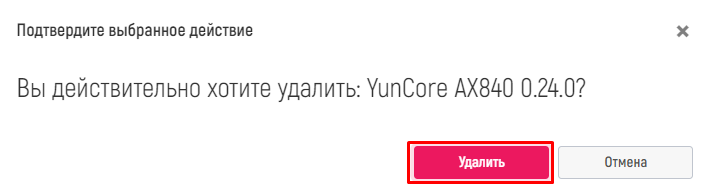
Для просмотра и изменения настроек отдельной точки доступа:
Вверху страницы представлены вкладки со следующими параметрами:
Подробное описание каждой вкладки см. в разделе Параметры точки доступа.
Механизм фильтрации позволяет просмотреть список точек доступа, отвечающих заданному фильтру по его критериям.
Для поиска клиентов из списка используется два вида фильтров:
Быстрый фильтр представляет собой поисковую строку со значком "![]() ", расположенную под названием открытого раздела "Точки доступа".
", расположенную под названием открытого раздела "Точки доступа".

Поисковая строка содержит один элемент поиска: "Имя точки доступа".
Для выполнения поиска:
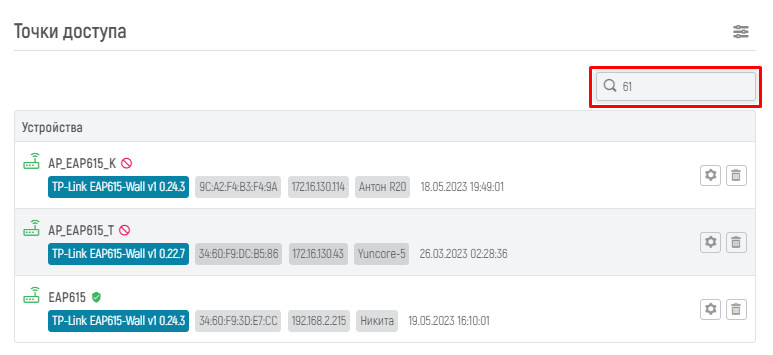
Использование расширенного фильтра дает возможность отфильтровать информацию для поиска данных о нужных точках доступа.
Для открытия расширенного фильтра нажмите кнопку "![]() ", расположенную справа напротив названия открытого раздела "Точки доступа".
", расположенную справа напротив названия открытого раздела "Точки доступа".

Откроется диалоговое окно "Фильтр по точкам доступа" со списком опций/параметров по которым можно отобрать интересующие точки доступа.

Выберите интересующие Вас параметры и заполните (при необходимости) информацию по ним следующим образом:
Для автоматической настройки выбранных опций/параметров нажмите кнопку "Применить". Для закрытия диалогового окна нажмите "![]() ".
".